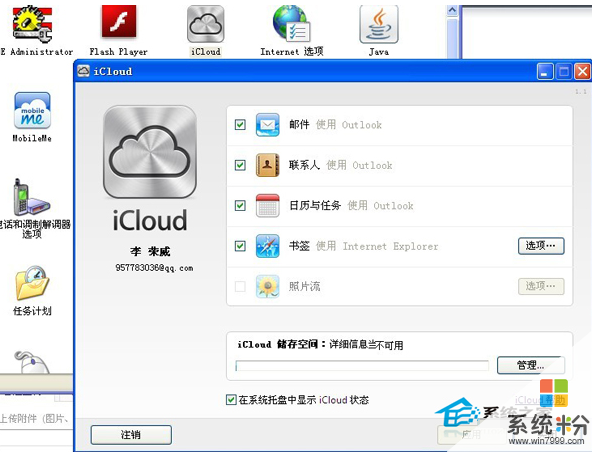WinXP係統如何安裝iCloud PC客戶端。 WinXP係統怎麼安裝iCloud PC客戶端。
時間:2017-07-04 來源:互聯網 瀏覽量:
今天給大家帶來WinXP係統如何安裝iCloud,PC客戶端。,WinXP係統怎麼安裝iCloud,PC客戶端。,讓您輕鬆解決問題。
MAC係統的icloud是一個很好用的雲端服務,一些WinXP用戶也想在自己的XP電腦上安裝icloud。那麼該怎麼安裝呢?現在小編就把安裝方法與大家共享下。
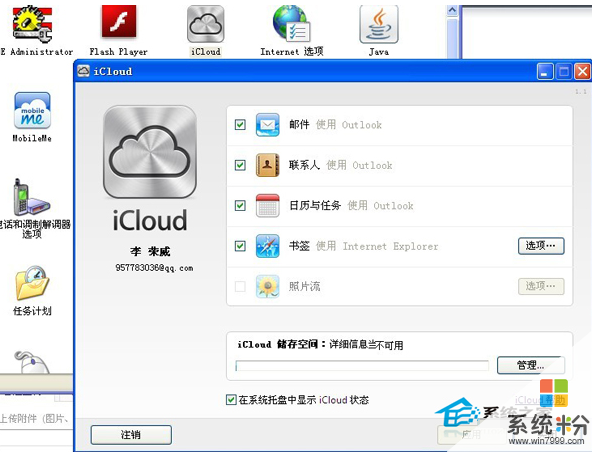
安裝方法:
第一步:去蘋果官網下載icloud客戶端for windows。
第二步:下載ORCA MSI editer並安裝。
第三步:用unrar或WinRAR解壓縮這個下載好的icloud安裝文件,可以得到大概7、8個文件。
第四步:根據你的xp是32位的還是64位的相應的修改對應的msi文件。
如果你是32位係統:右鍵點擊icloud.msi,並選擇edit with Orca(漢化版:就是單擊鼠標右鍵 出現:用Orca編譯 )。
如果你是64位係統:右鍵點擊icloud64.msi,並選擇edit with Orca。
第五步:在打開了的orca editer界麵的左麵欄裏找到LaunchCondition,並點選。
第六步:點選後在右邊欄目找到versionNT》=600那一條,右鍵單擊然後選擇cut row就是漢化版的:剪切行
(跳出的警告界麵點確定)然後保存(file--save)。
第七步:雙擊你剛剛修改完成的那個文件就可以安裝icloud了,icloud需要在控製麵板內啟動而不是以程序的形式出現在windows。
以上就是在WinXP係統中安裝icloud PC客戶端的方法了,有需要或者是有興趣的用戶,可以在自己的電腦上嚐試操作一下。
本文來自於【係統之家】 www.xp85.com
以上就是WinXP係統如何安裝iCloud,PC客戶端。,WinXP係統怎麼安裝iCloud,PC客戶端。教程,希望本文中能幫您解決問題。